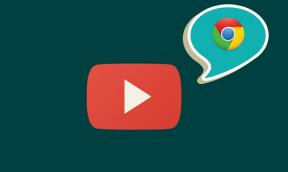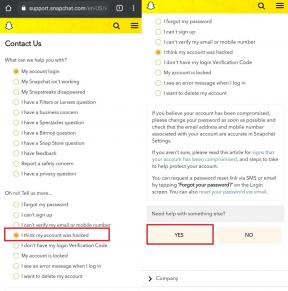תיקון: בעיה בקישוריות בלוטות' של OnePlus 10 Pro
Miscellanea / / May 01, 2022
OnePlus השיקה סוף סוף את מכשיר הדגל החדש שלה, OnePlus 10 Pro, עם ה-Snapdragon 8 Gen 1 SoC האחרון של קוואלקום מצויד בתצוגת 120Hz AMOLED. המכשיר מגיע עם מצלמות אחוריות משולשות, חיישן 48 MP Sony IMX789 ראשי, עדשת f/1.8 OIS ועיצוב תצוגה עם חורים. במדריך זה, אנו נדריך אותך לתיקון בעיית קישוריות ה-Bluetooth ב-OnePlus 10 Pro.
אם קנית מכשיר זה ואתה מתמודד עם בעיות קישוריות בלוטות', כגון שהמכשיר לא מתחבר, חיבור נופל, אי יכולת להעביר קבצים, אוזניות בלוטות' לא עובדות וכו', אז אתה לא לבד. משתמשים רבים החלו לדווח כי ל-OnePlus 10 Pro שלהם יש בעיית קישוריות Bluetooth.
אם גם אתה אחד מהקורבנות, הקפד לעקוב אחר מדריך פתרון הבעיות הזה לחלוטין. בלוטות קישוריות הפכה לדרישה נפוצה וחשובה ביותר עבור מכשירים ניידים עקב היעדר 3.5 מ"מ שקע שמע ואפילו חיבור מכשירים חכמים אחרים כמו אוזניות אלחוטיות, שעונים חכמים, מכשירי בית חכמים, וכו ' אבל אם אתה מתמודד עם בעיות קישוריות Bluetooth, זה יהיה מתסכל.

תוכן העמוד
- סקירה כללית של מכשיר OnePlus 10 Pro:
-
תיקון: בעיה בקישוריות בלוטות' של OnePlus 10 Pro
- 1. הפעל מחדש את המכשיר
- 2. הפעלה/כיבוי של מצב טיסה
- 3. עדכון מערכת
- 4. שמור את מכשירי ה-Bluetooth שלך קרובים יותר
- 5. בטל את ההתאמה של כל התקני ה-Bluetooth המחוברים
- 6. הפוך את המכשיר לגלוי
- 7. בדוק התקני Bluetooth אחרים
- 8. תשכח מהמכשיר המותאם
- 9. כבה את חיסכון בסוללה
- 10. הסר את Bluetooth מאופטימיזציית הסוללה
- 11. אפס את הגדרות הרשת
- 12. נסה לפתור בעיות באפליקציות במצב בטוח
- 13. מחק את מחיצת המטמון באמצעות שחזור
- 14. אפס את העדפות האפליקציה
- 15. בצע איפוס להגדרות היצרן בטלפון שלך
סקירה כללית של מכשיר OnePlus 10 Pro:
ה-OnePlus 10 Pro כולל צג בגודל 6.7 אינץ' QHD+ LTPO (דור שני) ברזולוציה של 1440 x 3216 פיקסלים ויחס רוחב-גובה של 20:9. זהו פאנל קצב רענון של 120 הרץ. יש לו בהירות שיא של 1300 ניטים יחד עם תמיכה בתוכן HDR 10+. מתחת למכסה המנוע, יש לנו את ה-Qualcomm Snapdragon 8 Gen1 העדכני ביותר שנבנה על תהליך ייצור של 4nm. זהו מעבד מתומן ליבות עם ליבת Cortex-X2 אחת בתדר 3.00 גיגה-הרץ, שלוש ליבות Cortex-A710 בתדר של 2.5 גיגה-הרץ וארבע ליבות Cortex-A510 ב-1.8 גיגה-הרץ. לטיפול במשימות עתירות הגרפיקה, יש לנו את האדרנו 730.
בבואנו לאופטיקה, אנו מקבלים חיישן ראשי של 48 מגה פיקסל בשילוב עם עדשת f/1.8, חיישן טלפוטו של 8 מגה פיקסל בשילוב עם עדשת f/2.4, וחיישן אולטרה רחב של 50 מגה פיקסל בשילוב עם עדשת f/2.2. לעדשה האולטרה-רחבה שדה ראייה מרשים של 150 מעלות. בחזית, אנו מקבלים חיישן 32MP בשילוב עם עדשת f/2.2. מערך המצלמה האחורית מסוגל להקליט סרטוני 8K ב-30fps, בעוד המצלמה הקדמית מוגבלת להקלטת וידאו 1080p.
ישנן שלוש אפשרויות אחסון של סמארטפון זה: 128GB אחסון פנימי + 8GB RAM, 256GB אחסון פנימי + 8GB RAM, ו-256GB אחסון פנימי + 12GB RAM. מבחינת תקשורת, אנחנו מקבלים Wi-Fi 802.11 a/b/g/n/ac/6, Bluetooth 5.2, GPS, NFC ו-USB Type-C 3.1. ובתוך מבחינת חיישנים, אנו מקבלים חיישן טביעת אצבע מתחת לתצוגה, מד תאוצה, ג'ירו, קרבה, מצפן וצבע ספֵּקטרוּם. ישנה סוללה של 5,000 שמפעילה את הסמארטפון הזה התומכת בטעינה קווית של 80W וטעינה אלחוטית של 50W. הסמארטפון זמין בשתי אפשרויות צבע: שחור וירוק.
תיקון: בעיה בקישוריות בלוטות' של OnePlus 10 Pro
דיווחים רבים עלו על הפקיד פורום OnePlus וה פורום סוbreddיט של OnePlus שמשתמשי ה-OnePlus 10 Pro חווים בעיות בחיבור ה-Bluetooth, כגון אי-יכולת להתחבר לאוזניות האלחוטיות או ניתוקים תכופים מדי. בעוד שכמה משתמשים מושפעים גם הזכירו שגם לאחר עדכון לגרסת OxygenOS העדכנית ביותר, נראה שמכשיר ה-OnePlus 10 Pro מתחבר מחדש באופן אוטומטי.
בינתיים, כיבוי אופטימיזציית הסוללה ל-Bluetooth, איפוס הגדרת ה-Bluetooth, ניקוי האחסון והמטמון של ה-Bluetooth מאפליקציות המערכת וכו', לא הועילו. בעוד שכמה משתמשים ציינו שהם לא מצאו בעיה כזו עד כה, וזה נהדר, לא לכולם יש מספיק מזל. ובכן, כאן סיפקנו עבורך כמה דרכים לעקיפת הבעיה שאמורות לעזור לך לצאת מזה.
פתק: שמור על מכשיר ה-OnePlus 10 Pro שלך טעון במידה מספקת, כדי שקישוריות ה-Bluetooth תפעל כראוי. סוללה חלשה בסמארטפון או במכשיר ה-Bluetooth עלולה לגרום לבעיות קישוריות.
פרסומות
1. הפעל מחדש את המכשיר
הדבר הראשון שעליך לעשות הוא פשוט להפעיל מחדש את מכשיר ה-OnePlus 10 Pro שלך על ידי ביצוע השלבים שלהלן כדי לבדוק את הבעיה. לפעמים אתחול רגיל של המערכת יכול לתקן בקלות מספר בעיות, כגון בעיות קישוריות בלוטות' כלשהן. כדי לעשות זאת:
- לחץ והחזק ה כפתור הפעלה במכשיר ולאחר מכן הקש על אתחול.
- המתן עד שמכשיר ה-OnePlus 10 Pro יפעיל מחדש את המערכת.
2. הפעלה/כיבוי של מצב טיסה
ראוי גם להזכיר שאם מצב המטוס מופעל, חיבור ה-Bluetooth לא יעבוד. נסה לכבות את מצב טיסה אם הוא מופעל. אם הוא כבר כבוי, הקפד להפעיל אותו, המתן מספר שניות וכבה אותו שוב כדי לרענן את תקלת הקישוריות ברשת. אתה יכול לבצע זאת באמצעות הגדרות > מצב טיסה.
3. עדכון מערכת
עליך גם לבדוק את עדכוני התוכנה הממתינים במכשיר ה-OnePlus 10 Pro שלך כדי לתקן באגים מרובים או לשפר את ביצועי המכשיר או אפילו את היציבות. עדכון מערכת חדש תמיד משפר את הביצועים וכולל גם תכונות חדשות. פשוט עבור למכשיר הגדרות > מערכת > עדכון מערכת > בדוק אם יש עדכון.
פרסומות
אם יש עדכון זמין, פשוט לחץ הורד והתקן. ייתכן שייקח זמן מה להשלים את תהליך התקנת עדכון הקושחה. לאחר שתסיים, הקפד לאתחל את המכשיר כדי להחיל שינויים. לבסוף, בדוק שוב את בעיית קישוריות ה-Bluetooth.
4. שמור את מכשירי ה-Bluetooth שלך קרובים יותר
אולי מכשירי ה-Bluetooth שלך רחוקים מספיק מהסמארטפון או מחוץ לטווח אות ה-Bluetooth. זו הסיבה שהחיבור נופל או מתחבר מחדש מספר פעמים.
5. בטל את ההתאמה של כל התקני ה-Bluetooth המחוברים
הקפד למחוק או לבטל את ההתאמה של כל מכשירי ה-Bluetooth המחוברים מה-OnePlus 10 Pro שלך כדי לרענן את המערכת ולאחר מכן לחבר מחדש את מכשיר ה-Bluetooth המסוים שבו ברצונך להשתמש. כדי לעשות זאת:
- לך ל הגדרות > מנהל יישומים.
- הקש בלוטות מ ה אפליקציות מערכת רשימה > הקש על אִחסוּן.
- לאחר מכן הקש על נקה מטמון ו נקה נתונים אחד אחד.
- לבסוף, הפעל מחדש את OnePlus 10 Pro שלך כדי לבדוק שוב את הבעיה.
6. הפוך את המכשיר לגלוי
במקרים מסוימים, ייתכן שהמכשיר שלך לא יהיה ניתן לגילוי במונחים של בלוטות', ולכן מומלץ להפעיל את אפשרות הגילוי באמצעות הגדרות > בלוטות > להדליק ה הפוך את המכשיר הזה לגלוי אוֹפְּצִיָה. לאחר שתסיים, אתה אמור להיות מסוגל לחבר את מכשיר ה-OnePlus שלך למכשירי Bluetooth אחרים.
7. בדוק התקני Bluetooth אחרים
אולי מכשיר Bluetooth ישן יותר פועל על הגרסה הקודמת של Bluetooth וכבר התחבר או התאים עם המכשיר שלך בעבר. לכן, הם יכולים להתנגש זה עם זה בזמן שהם מנסים להתחבר מחדש או להתאים שוב עם אותו מכשיר. כבה והפעל את מכשיר ה-Bluetooth והבא אותו למצב התאמה, בהתאמה.
8. תשכח מהמכשיר המותאם
הקפד לשכוח את מכשיר ה-Bluetooth המותאם על ידי ביצוע השלבים הבאים ולאחר מכן נסה להתחבר מחדש או להתאים מחדש.
- לך ל הגדרות > הקש על בלוטות > מצא את רשימת המכשירים המותאמים.
- בדוק את מכשיר ה-Bluetooth הבעייתי הספציפי שכבר מותאם.
- כעת, הקש עליו או על הסמל שלידו > הקש על תשכח מהמכשיר > פשוט הפעל מחדש את השפופרת ונסה להתאים שוב.
9. כבה את חיסכון בסוללה
אם אפשרות חיסכון בסוללה מופעלת במכשיר ה-OnePlus שלך, היא תתחיל למנוע קישוריות בלוטות' או חיבורי רשת אחרים בכל פעם שמיץ סוללת המכשיר יורד ל-20% או נמוך יותר. לכן, הקפד לכבות את אפשרות חיסכון בסוללה על ידי ביצוע השלבים שלהלן וטעינת המכשיר ביותר מ-50% ומעלה.
- לך ל הגדרות במכשיר ה-OnePlus שלך > הקש על סוֹלְלָה.
- פנה אל חיסכון בסוללה > הקפד לעשות זאת תכבה את זה.
10. הסר את Bluetooth מאופטימיזציית הסוללה
לפעמים אפשרות אופטימיזציית הסוללה יכולה למנוע שימוש ב-Bluetooth או קישוריות במכשיר שלך. הקפד לכבות אותו ונסה שוב.
- הקש על הגדרות סמל ממסך הבית או מגירת האפליקציות.
- לך ל סוֹלְלָה > פנה אל אופטימיזציה של סוללה.
- כעת, הקפד לבחור את בלוטות אפשרות ו תכבה את זה. [אם כבר כבוי אז דלג על שיטה זו]
- לאחר שתסיים, הפעל מחדש את הנייד שלך ובדוק שוב את הבעיה.
11. אפס את הגדרות הרשת
אם בעיית קישוריות ה-Bluetooth נמשכת, עליך לאפס את הגדרות הרשת ישירות במכשיר שלך כדי למחוק הגדרות רשת קיימות, תצורות וכו'. זה ירענן את המערכת וינקה נתוני מטמון זמניים או תקלות כלשהן.
- לך ל הגדרות > מערכת > אִתחוּל > אפס Wi-Fi, נייד ו-Bluetooth.
- הקש אפס הגדרות > הוא עשוי לבקש ממך להזין סיכה או סיסמה אם אתה משתמש באחד מהם במסך הנעילה של המכשיר שלך.
- פשוט הזן את הסיכה או הסיסמה > הקש על הַבָּא > הקש על אפס הגדרות שוב.
- המתן מספר שניות כדי להשלים את תהליך האיפוס.
- לאחר שתסיים, הקפד לאתחל את הנייד שלך כדי לרענן את המערכת.
12. נסה לפתור בעיות באפליקציות במצב בטוח
אם נראה ששום דבר לא עובד בשבילך, נסה לאתחל את ה-OnePlus 10 Pro שלך במצב בטוח כדי לפתור בעיות באפליקציה בעצמך. כדי לעשות זאת:
- לחץ והחזק את לחצן ההפעלה ב-OnePlus 10 Pro שלך.
- כעת, לחץ והחזק את האפשרות 'כיבוי' במסך כדי להציג את מסך המצב הבטוח.
- פשוט הקש על בסדר כדי לאתחל למצב בטוח.
- לאחר ההפעלה מחדש, כעת תוכל לבדוק אילו אפליקציות מעוררות בעיות. מאוחר יותר תוכל להסיר את ההתקנה של אפליקציה אם נמצאו בעיות.
13. מחק את מחיצת המטמון באמצעות שחזור
ובכן, מחיקת מחיצת מטמון המכשיר דרך תפריט שחזור המניות היא דרך נוספת לתקן את בעיית קישוריות ה-Bluetooth. כדי לעשות זאת:
- כבה את ה-OnePlus 10 Pro שלך ולאחר מכן לחץ והחזק את לחצן ההפעלה וכפתור הפחתת עוצמת הקול בו-זמנית למשך מספר שניות עד שתראה את מצב השחזור.
- כעת, שחרר את שני הכפתורים > ברגע שהמכשיר יתחיל לתפריט השחזור, תצטרך להשתמש בלחצן עוצמת הקול כדי לעבור אל 'מחק מחיצת מטמון'.
- לאחר מכן לחץ על לחצן ההפעלה כדי לאשר את הבחירה.
- לאחר מכן, תן לתהליך להסתיים, ולאחר מכן הפעל מחדש את המכשיר כרגיל במערכת כדי לבדוק שוב את הבעיה.
14. אפס את העדפות האפליקציה
לפעמים איפוס העדפות האפליקציה במכשיר יכול גם להפחית בעיות עם קישוריות ה-Bluetooth. חלק מהגדרות האפליקציה עשויות להתנגש עם פונקציות המערכת. כדי לעשות זאת:
- לך אל הגדרות > הקש על מערכת.
- הקש אפס אפשרויות > הקש על אפס את העדפות האפליקציה.
- לאחר מכן הקש על אפס אפליקציות. [זה לא ינקה שום מידע אישי]
- זה יאפס רק התראות אפליקציה, אפליקציות ברירת מחדל, תצורות VPN, הרשאות אפליקציה, נקה את כל מכשירי ה-Bluetooth המותאמים, יסיר את כל סיסמאות ה-Wi-Fi השמורות וכו'.
15. בצע איפוס להגדרות היצרן בטלפון שלך
אם נראה ששום דבר לא עובד בשבילך וזה הופך להיות מעצבן למצוא תיקון לבעיה שלך, הקפד לבצע בדיקה מלאה איפוס להגדרות היצרן במכשיר שלך כדי למחוק את כל הגדרות המכשיר, אפליקציות או משחקים מותקנים, הגדרות Bluetooth ו-Wi-Fi, וכו ' זה גם ימחק את כל הקבצים מהאחסון הפנימי שלך.
לכן, אנו ממליצים לך לקחת גיבוי של הנתונים החשובים המאוחסנים באחסון הפנימי מלבד אנשי קשר בטלפון, הודעות טקסט וכו'. לאחר שתסיים, תוכל לבצע את השלבים הבאים לאיפוס היצרן:
- לך ל הגדרות > מערכת > אפס אפשרויות.
- בחר מחק את כל הנתונים > הקש על אפס את הטלפון.
- אם אתה משתמש בסיכה או בסיסמה במסך הנעילה של הטלפון שלך, הוא יבקש ממך להזין את זה.
- לאחר הזנת סיכה או סיסמה, הקש על הַבָּא.
- כעת, הקש על מחק הכל > המתן עד שהמכשיר יופעל מחדש באופן אוטומטי.
- לבסוף, עבור על תהליך ההגדרה הראשוני ובדוק אם יש בעיה בקישוריות ה-Bluetooth ב-OnePlus 10 Pro.
זהו, חבר'ה. אנו מניחים שהמדריך הזה היה מועיל לך. לשאלות נוספות, ניתן להגיב למטה.